魔法猪一键重装win7系统后如何建立宽带拨号连接
更新时间:2016-10-10 08:49:17
作者:
魔法猪一键重装win7系统后如何建立宽带拨号连接?虽然现在很多家庭都使用了路由器进行自动拨号上网,但是还是有少数用户采用的是拨号连接上网,在win7系统中又是需要如何设置宽带拨号连接呢?重装win7系统后桌面没有宽带连接需要如何建立呢?不用急以下的教程详细教你如何在win7系统中建立宽带拨号连接。
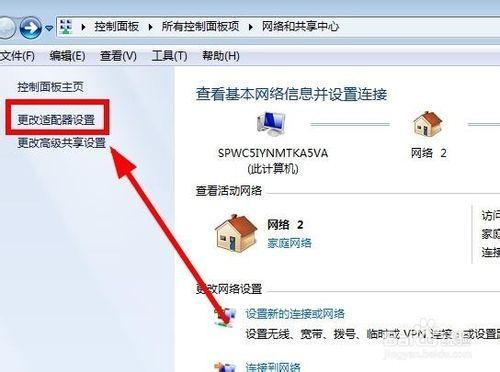
在win7系统建立ADSL宽带连接,需要如下几步,很简单的几个步骤,就能完成:
1、首先建立宽带连接,WIN7和XP一样,在“网络”右键属性或“IE” “连接”的Internet选项中都可以建立.
2、点击网络邻居的“连接到Internet”或IE的Internet选项“添加”你便看到
3、点击 宽带(PPPoE)(R)
4、如果你这时填入用户名和密码最好钩上"记得此密码"
5、到这里建立连接已经完成了,你点击连接就可以连接到ADSL网络了。
6、得在XP时候到最后这一步还有一个选项就是在桌面建立一个宽带连接快捷方式,这里却没有了。我们想要在桌面快速连接,就要自己建立一个了。当然你可以在桌面右下角的网络图标点左键
7、这时你就可以看到宽带连接了。
你可以在“网络”右键属性
进入左上角“更改适配器设置”
看到宽带连接了吧,你可以直接鼠标按住左键或右键都可以把拉拽它到桌面。
win7系统如何建立宽带拨号连接的设置方法就介绍到这里,不会的呢赶紧动手试试吧。
系统重装相关下载
系统重装相关教程
重装系统软件排行榜
重装系统热门教程
- 系统重装步骤
- 一键重装系统win7 64位系统 360一键重装系统详细图文解说教程
- 一键重装系统win8详细图文教程说明 最简单的一键重装系统软件
- 小马一键重装系统详细图文教程 小马一键重装系统安全无毒软件
- 一键重装系统纯净版 win7/64位详细图文教程说明
- 如何重装系统 重装xp系统详细图文教程
- 怎么重装系统 重装windows7系统图文详细说明
- 一键重装系统win7 如何快速重装windows7系统详细图文教程
- 一键重装系统win7 教你如何快速重装Win7系统
- 如何重装win7系统 重装win7系统不再是烦恼
- 重装系统win7旗舰版详细教程 重装系统就是这么简单
- 重装系统详细图文教程 重装Win7系统不在是烦恼
- 重装系统很简单 看重装win7系统教程(图解)
- 重装系统教程(图解) win7重装教详细图文
- 重装系统Win7教程说明和详细步骤(图文)













